建筑繪圖基礎一文章中介紹了軟件的界面和一些設置操作,本文介紹一些基本功能,直線、構造線、圓弧、圓等最基本的畫圖功能。希望你能夠喜歡本文CAD學習教程-建筑繪圖基礎二
二、基本繪圖命令
1、直線:
執行Line命令,也可鍵入熱鍵“L”,步驟:起點→端點。參數:(C)閉合、(U)放棄。
實例操作:(1)輸入Line命令,用相對坐標繪制長方形(500×300);(2)另用正交方式(只給距離)再繪一次。
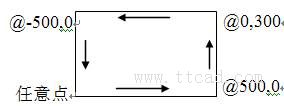
2、構造線:
執行Xline命令,也可鍵入熱鍵“XL”,步驟:起點→端點,參數:水平(H)、垂直(V)、角度(A)、角平分線(B)、偏移(O)。
實例操作:(1)輸入XL命令,分別選擇參數H、V、B、A(45o)、O(-300)繪制多條構造線。(2)另用正交方式再繪多條構造線。

3、射線:
執行Ray命令,步驟:起點→端點。
實例操作:(1)輸入Ray命令繪制:起點(500,400),終點(@0,200)、(@300,200)、(@200,0);(2)另用正交方式再繪多條射線。

4、圓弧:
執行Arc命令,也可鍵入熱鍵“A”,步驟:起點→第二點→端點。參數:(C)起點→圓心→端點、(E)起點→端點→[C圓心、A圓心角、D切線方向、R半徑。
實例操作:(1)輸入Arc命令,分別用命令提示窗口參數繪制圓弧。(2)選擇下拉菜單中Arc命令中的各種方式繪制圓弧
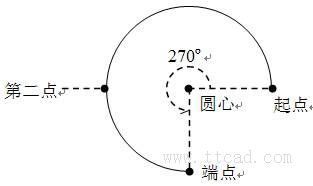
5、圓:
執行Circle命令,也可鍵入熱鍵“C”,步驟:圓心→半徑,參數:(3P)三點、(2P)二點、(T)切線→切線→半徑。
實例操作:(1)輸入Circle命令,分別用命令提示窗口參數繪制圓;(2)選擇下拉菜單中Circle命令中的各種方式繪制圓。
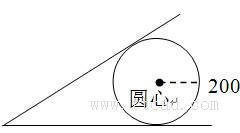
6、圓環:
執行Donut命令,也可鍵入熱鍵“DO”,步驟:內徑→外徑→中心點,填充設置:Fill(開NO/關OFF),
實例操作:(1)輸入Donut命令,隨命令提示內徑200→外徑400→中心點繪制圓環;(2)輸入Donut命令,隨命令提示內徑0→外徑400→中心點繪制填充圓。

7、橢圓:
執行Ellipse命令,也可鍵入熱鍵“EL”,步驟:起點→端點→次軸半徑,參數:(A)橢圓弧[起點→端點→次軸半徑→起點夾角→終點夾角]、(C)中心點繪圓弧、(R)長短軸夾角。
實例操作:(1)輸入EL命令,分別用命令提示窗口參數繪制橢圓及橢圓弧;(2)選擇下拉菜單中Ellipse命令中的各種方式繪制橢圓及橢圓弧。
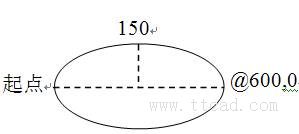
8、矩形:
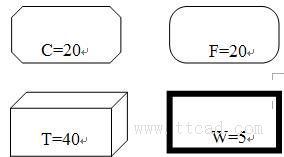
執行Rectangle命令,也可鍵入熱鍵“REC”,步驟:第一角點→第二角點,參數:(C)倒角、(E)標高、(F)圓角、(T)厚度、(W)寬度。
實例操作:輸入REC命令,用相對坐標在命令提示窗口分別以參數(C)20、(F)20、(T)40、(W)5繪制(400×200)的矩形,繪制完后把各參數設置為0。
9、等邊多邊形:
執行Polygon命令,也可鍵入熱鍵“POL”,步驟:邊數→圓心→外接圓半徑,參數:(E)單邊長、(I)外接圓、(C)內切圓。
實例操作:輸入POL命令,用相對坐標在命令提示窗口分別以參數(E)L=300、(I)R=300、(C)R=300方式繪圖。
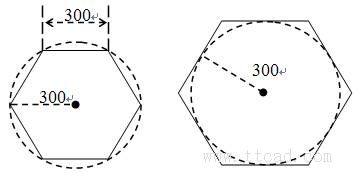
10、點:
①設置點樣式:下拉菜單[格式]中[點樣式]選擇點樣式設置點大小;
②執行Point命令,也可鍵入熱鍵“PO”,繪制點;
③繪制點的意義:輔助、分段(定長、等分)
實例操作:(1)設置點樣式:下拉菜單[格式]中[點樣式]選擇點樣式、設置點大小為屏幕的10%;(2)在下拉菜單[繪圖]的[點]命令中執行[定數等分]命令,將長度為1600的直線等分成6段。(3)用[定距等分]將長度為1600的直線按500長度分段。

11、多段線(多義線):
執行Pline命令,也可鍵入熱鍵“PL”,步驟:起點→端點,參數:(A)圓弧、(C)閉合、(H)半寬度、(L)長度、(U)放棄、(W)寬度。
實例操作:(1)輸入PL命令,起點→端點→(A)圓弧→圓弧→(D)變向→(L)直線→(C)閉合;(2)輸入PL命令(繪箭頭),起點→(水平向右)第二點→(W)100-0→(L)400。
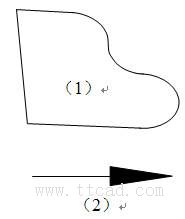
12、樣條曲線:
執行Spline命令,也可鍵入熱鍵“SPL”,步驟:起點→列點→列點→方向。參數:(C)閉合、(F)擬合公差。
實例操作:輸入Spline命令,起點→第二點→第三點→第四點……(C)閉合→調整形狀。

13、多線(平行線):
執行Mline(Multiline)命令,也可鍵入熱鍵“ML”,參數:(J)正對“T上、Z無、B下”、(S)比例、(ST)樣式、(C)閉合、(U)放棄。
實例操作:(1)新建多線樣式:新建樣式名(240W)→圖元偏移(120,-120)→封口(直線);(2)輸入Ml命令;(3)設置(J)對正→(Z)無→(S)比例1。
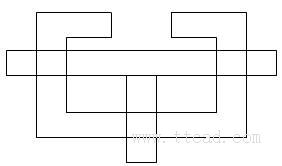
14、填充命令
執行BHatch命令,也可鍵入熱鍵“H”,在填充對話框內設置:填充圖案、角度和比例、邊界。填充比例顯示效果與“公制”和“英制”單位有關相差25約倍。
實例操作:(1)240×500矩形中,選擇“其它預定義”圖案“SOLTD”填充圖形;
(2)240×500矩形中,選擇“其它預定義”圖案“AR-CONC”(比例1)填充圖形。再選擇圖案“LINE”,角度45°,比例20,再次填充圖形。
15、邊界創建
執行Boundary命令,也可鍵入熱鍵“BO”,在邊界創建對話框內選擇拾取點→選擇內部點→確定。
實例操作:在由5條直線構成的封閉區域,使用“邊界”命令創建一個封閉的5邊形。
16、修訂云線
執行Revcloud命令,也可以單擊“繪圖”菜單“修訂云線”,在命令提示下,指定新的弧長最大值和最小值,或者按回車鍵,默認的弧長最小值和最大值為0.5個單位,弧長的最大值不能超過最小值的三倍。
實例操作:單擊“修訂云線”命令,修改弧長參數“A”,設置最小弧長:50、最大弧長:50,繪制圖形。改變圓弧方向使用參數“O”。
以上就是本文的內容CAD學習教程-建筑繪圖基礎二,是CAD中最基本的功能。這些功能屬于最原始的操作,很多復雜的圖形都可以用這些功能畫出來。

2020-01-03
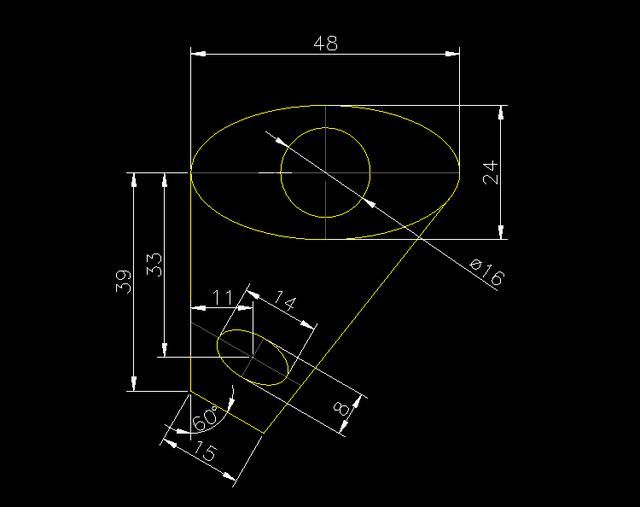
2019-12-31
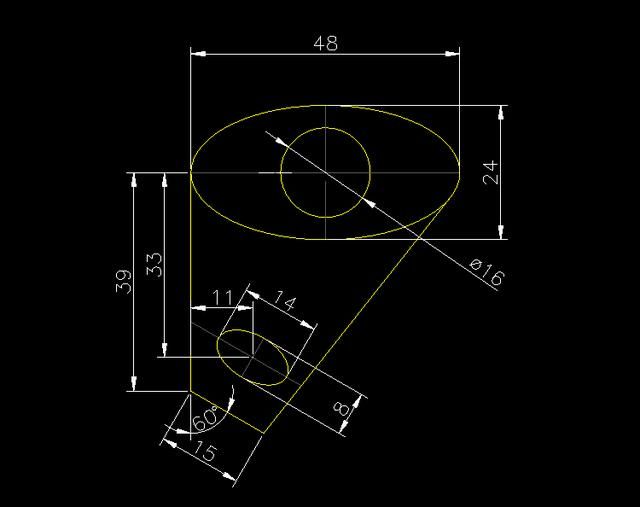
2019-12-31
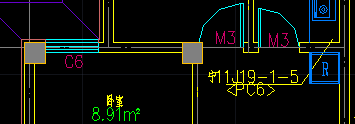
2019-12-31

2019-12-26
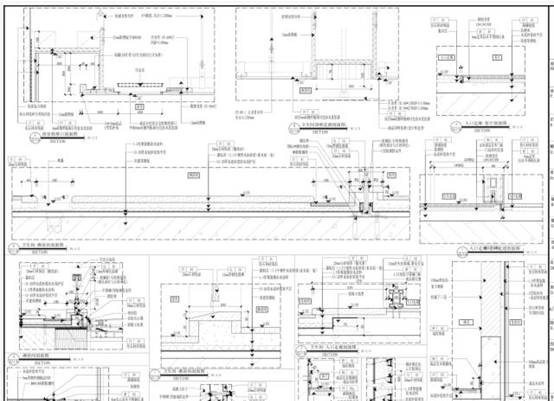
2019-12-26
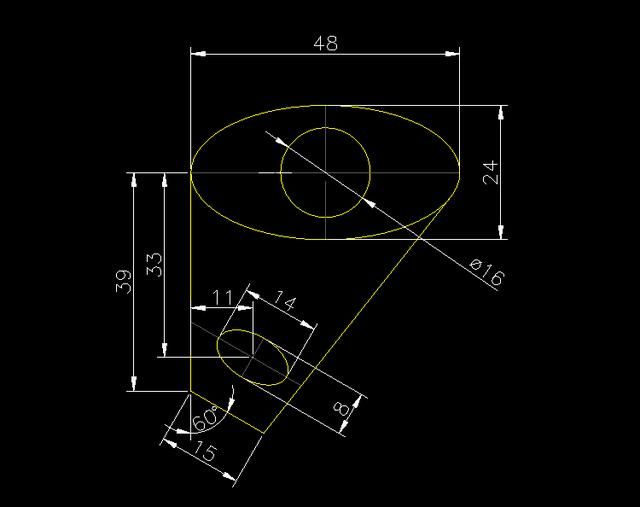
2019-12-26
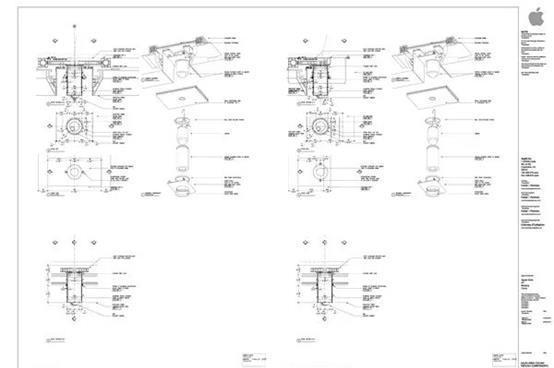
2019-12-26

2019-12-26
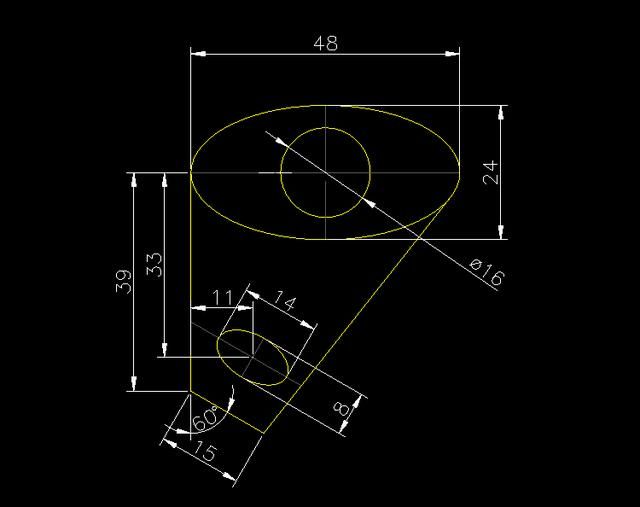
2019-12-06

2019-09-18
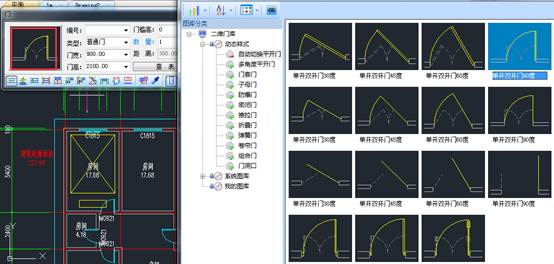
2019-09-18
